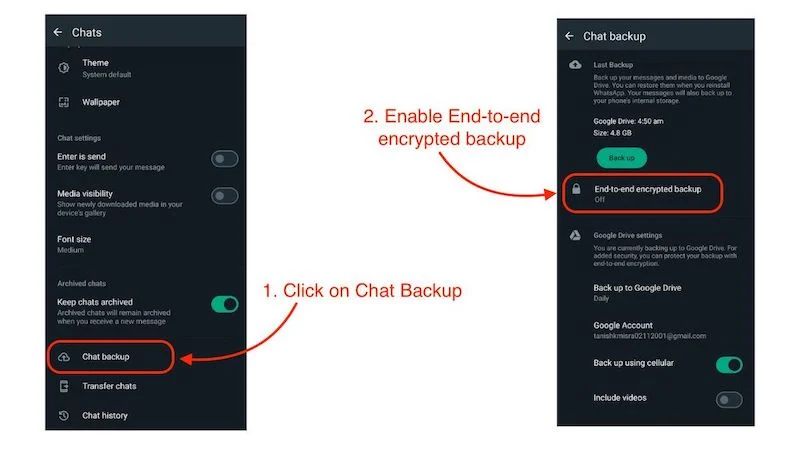Android'de WhatsApp Yedekleme Devam Ediyor veya Çok Uzun Sürüyor [DÜZELTİLDİ]
Yayınlanan: 2023-12-08Hepimiz günlük hayatımızda WhatsApp kullanıyoruz ve WhatsApp'ın çoğumuz için bir iletişim kaynağı haline geldiğini rahatlıkla söyleyebiliriz. Bu nedenle sohbetlerimizi ve verilerimizi her zaman yedeklememiz önemlidir çünkü bunlar sevdiklerimizden gelen önemli mesajları, sohbetleri, resimleri ve videoları içerebilir.
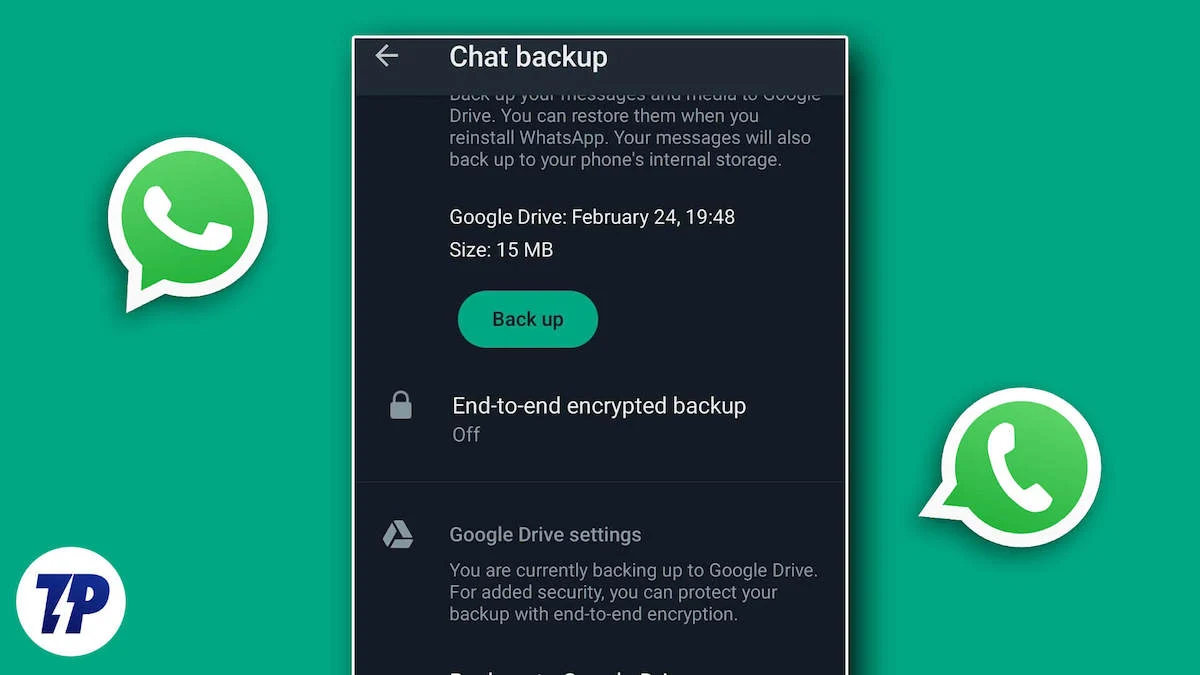
Ancak bazı durumlarda birçok Android kullanıcısı Whatsapp yedeklemesinin çalışmaması sorunuyla karşı karşıya kalabilir. Birçok kullanıcı, kendilerini veri kaybından korumak için verilerini düzenli olarak yedekler, ancak bazı durumlarda Whatsapp, zaman içinde önbelleğe alınmış çok sayıda veri biriktirerek uygulamanın kullanıcı verilerini yedeklemeyi durdurmasına ve "Yedekleme Devam Ediyor" yazan bir bildirim görüntülemesine neden olabilir. veya “Yedekleme Hazırlanıyor (%x).”
Bu durumda WhatsApp hiçbir veriyi yedeklemeyecek ve saatlerce hatta günlerce bu mesajla karşı karşıya kalacaksınız. WhatsApp yedeklemenizin devam ederken takılıp kalmasıyla aynı sorunla karşı karşıyaysanız, doğru yere geldiniz. Bu blogda, "Whatsapp Yedekleme Devam Ediyor" hatasını düzeltmenin birkaç yolunu paylaşacağız. Bu sorunu çözmek için en temel çözümlerle başlayacağız ve ardından gelişmiş çözümlere geçeceğiz. Blogun sonunda WhatsApp'taki verilerinizi hiçbir sorun yaşamadan yedekleyebileceksiniz.
İçindekiler
İstikrarlı bir İnternet Bağlantısına Sahip Olun
En basit çözümle başlayalım. Daha büyük bir sorunun çözümü basit bir adım olabilir. Sabit bir internet bağlantınız yoksa ya da hiç internet bağlantınız yoksa “WhatsApp yedeklemesi devam ediyor” sorunuyla karşı karşıya kalabilirsiniz. Öncelikle cihazınızda internet olup olmadığını veya Wi-Fi ya da mobil verinin etkin olup olmadığını kontrol edin, çünkü internet bağlantınız yoksa WhatsApp verilerinizi yedekleyemez. Android cihazınızda Wi-Fi veya mobil verileri etkinleştirmek için aşağıdaki basit adımları uygulamanız yeterlidir:
- Ekranın üst kısmından aşağı doğru kaydırarak bildirim merkezinizi açın.
- Wi-Fi simgesine veya Mobil veri simgesine tıklayın. Gri renkte görünüyorlarsa Wi-Fi veya Mobil verileri etkinleştirin.
- Wi-Fi/Mobil verileri etkinleştirdikten sonra, bağlantı kurulduktan sonra cihazınızın Wi-Fi'ye bağlanmasını bekleyin.
- Bildirim merkezinde WhatsApp yedekleme bildirimini arayarak hala sorunla karşılaşıp karşılaşmadığınızı kontrol edin.
- Sorun çözülürse WhatsApp yedeklemeyi otomatik olarak başlatacaktır.
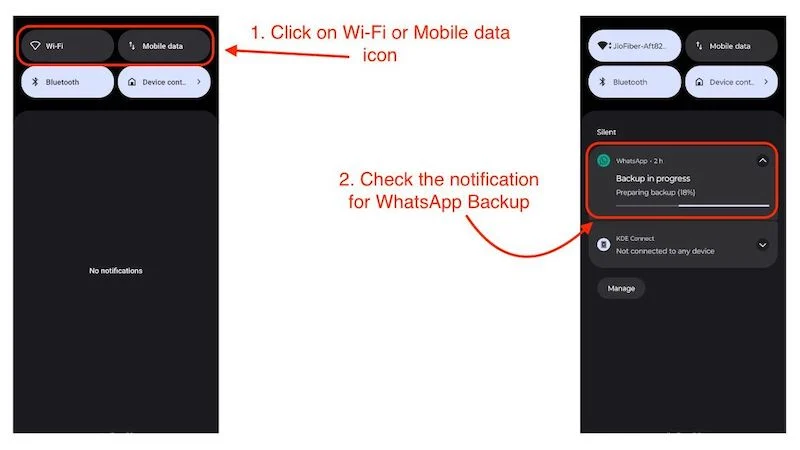
Bu, "WhatsApp yedeklemesi takıldı" sorununu çözebilir ancak internete erişmek için Wi-Fi veya SIM kartınızda bir internet planınızın olması gerektiğini ve WhatsApp yedeklemenizin boyutuna bağlı olarak ek ücretlerin geçerli olabileceğini unutmayın.
Hücresel yedeklemenin Etkin olup olmadığını kontrol edin
WhatsApp’ı yedeklemek için mobil veri kullanıyorsanız, WhatsApp ayarlarında “Hücresel kullanarak yedekle” seçeneğini aktif hale getirmelisiniz. Daha sonra WhatsApp verilerinizi mobil veri aracılığıyla yedekleyebilirsiniz ancak mobil veri kullanımı, cep telefonu sağlayıcınızın planına bağlı olarak daha yüksek maliyetlere neden olabileceğinden, WhatsApp sohbetlerinizi Wi-Fi aracılığıyla yedeklemenizi öneririz. Yani WhatsApp sohbetlerinizi ve verilerinizi mobil veri üzerinden yedeklemek istiyorsanız aşağıdaki adımları izlemelisiniz:
- WhatsApp'ı açın ve sağ üst köşedeki profilinize tıklayın.
- Aşağı kaydırın ve Sohbetler'e tıklayın.

- Bir sonraki sayfada Sohbet Yedekleme'ye tıklayın.
- Şimdi ön taraftaki düğmeye tıklayarak Hücresel kullanarak yedeklemeyi etkinleştirin.
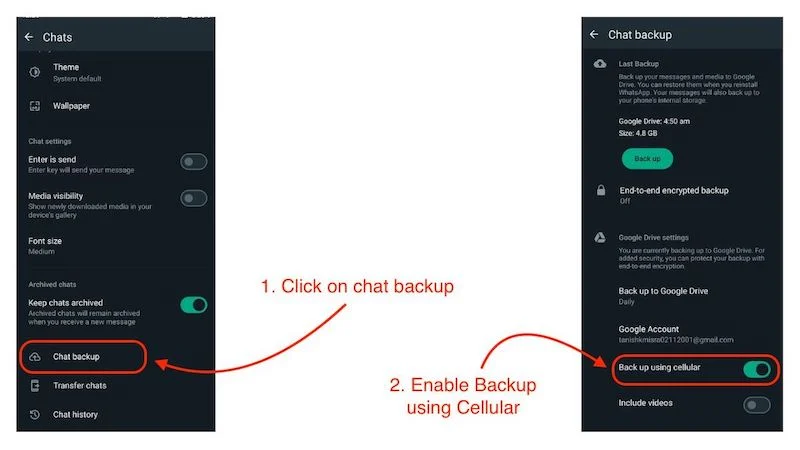
WhatsApp sohbetlerinizi mobil verilerle yedeklemeye çalışıyorsanız ve bu seçeneği etkinleştirmediyseniz, WhatsApp yedeklemesinin devam etmekte olmasının nedeni bu olabilir. Bu seçeneği etkinleştirdiyseniz sorunun çözülmesi gerekir.
Videoları WhatsApp Yedeklemesine dahil etmeyin
WhatsApp yedeklemesinin sıkışmasının nedeni büyük video dosyaları olabilir. Akıllı telefon kameraları giderek daha güçlü hale geliyor ve görüntülerin ve videoların boyutu artıyor. Ve birçok kişi WhatsApp'taki videoları aileleri ve arkadaşlarıyla paylaşma eğilimindedir. Videolar genellikle fotoğraflardan veya GIF'lerden çok daha büyük olduğundan, WhatsApp yedeklemesinin devam etmemesinin nedeni büyük videolar olabilir. Bu nedenle WhatsApp'ın yedekleme işleminin çok fazla zaman aldığı aşikardır.
Videoları yedeklemek için daha iyi bir alternatif Google Fotoğraflar veya Google Drive veya Dropbox gibi hizmetlerdir; çünkü WhatsApp videoları sıkıştırma eğiliminde olduğundan videoların kalitesi düşer, bu uygulamalar veya hizmetler videolarınızı kolayca yedekleyebilir. Ancak verilerinizi yedeklemek için ayrılmış yalnızca sınırlı miktarda depolama alanı vardır. Fotoğraflarınızı ve videolarınızı yedeklemek için bir çözüm arıyorsanız, verilerinizi ücretsiz olarak yedekleyecek bazı hizmetleri burada bulabilirsiniz. İkna olduysanız ve videolarınızı WhatsApp'ta yedeklemeyi bırakmak istiyorsanız şu basit adımları izleyin:
- WhatsApp'ı açın ve sağ üst köşedeki profilinize tıklayın.
- Aşağı kaydırın ve Sohbetler'e tıklayın.

- Bir sonraki sayfada Sohbet Yedekleme'ye tıklayın.
- Sayfanın en altında “ Videoları dahil et ” seçeneğini göreceksiniz.
- Ön taraftaki açma/kapatma düğmesine tıklayarak bu seçeneği devre dışı bırakın.
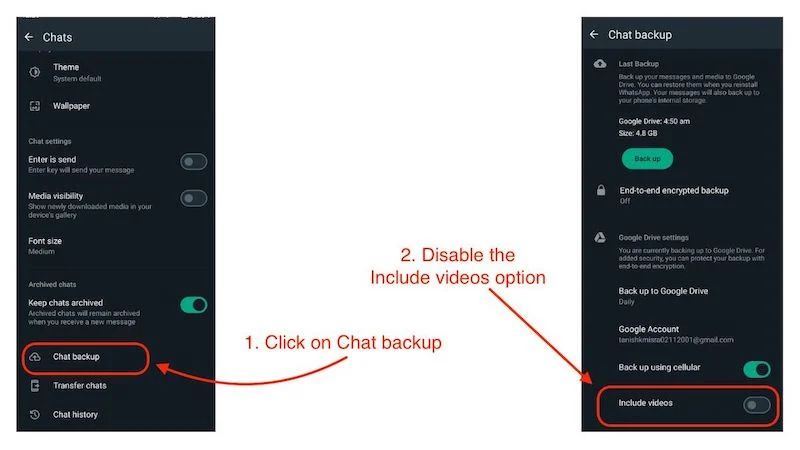
Bu seçeneği devre dışı bırakırsanız WhatsApp artık sohbetlerinize dahil edilen videoları yedeklemeyecektir. Bu aynı zamanda "WhatsApp yedeklemesi devam ediyor" sorununu da çözebilir. Ancak bu sorunu çözmezse bir sonraki sorun giderme adımına geçin.
WhatsApp'ı en son sürüme güncelleyin
Meta'nın ekibi, devam eden WhatsApp yedeklemesi gibi hataları düzeltmek ve WhatsApp kanalları ve toplulukları gibi yeni özellikler eklemek için çok çalışıyor. Bu nedenle cihazınızda yüklü olan WhatsApp uygulamasını güncellemek iyi bir fikirdir. Uygulamanın güncellenmesi küçük hataları düzeltebilir ve ayrıca yeni ve yararlı özellikler sunabilir.
- Uygulama güncellendikten sonra WhatsApp uygulamasını açın.
- Sağ üst köşedeki profilinize tıklayın.
- Aşağı kaydırın ve Sohbetler'e tıklayın.

- Bir sonraki sayfada Sohbet Yedekleme'ye tıklayın.
- WhatsApp sohbetlerinizi manuel olarak yedeklemek için buradaki Yedekle düğmesine dokunun.

Hala sorunla karşılaşıyorsanız bir sonraki sorun giderme adımına geçin.
WhatsApp Önbellek verilerini temizle
WhatsApp önbellek verileri, WhatsApp yedeklemesinin sıkışmasının ana nedeni olabilir. Zamanla çok fazla önbellek verisi birikirse, WhatsApp bu tür bir hatayla karşılaşabilir ve “WhatsApp yedeklemesi takıldı” gibi sorunlar yaşayabilir. WhatsApp önbelleğini temizlemek için şu basit adımları uygulamanız gerekir:

- WhatsApp simgesine dokunup basılı tutun.
- Şimdi Uygulama bilgisi sayfasını açmak için küçük i düğmesine tıklayın.
- Şimdi Depolama ve Önbellek'e tıklayın.
- Burada Önbelleği temizle düğmesine dokunun.
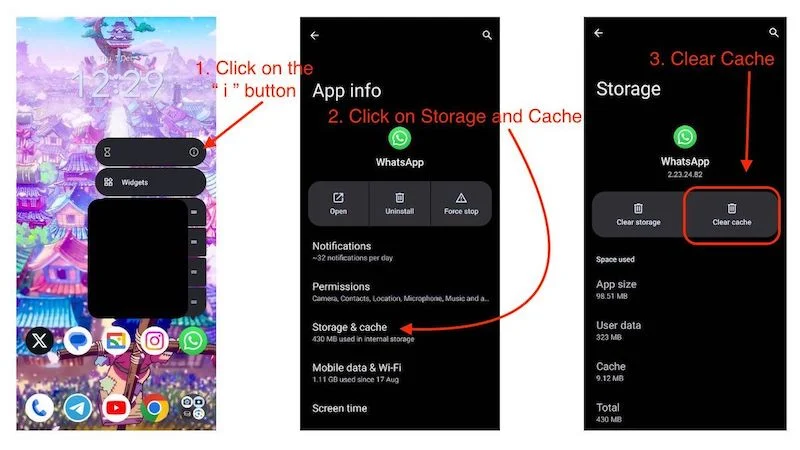
- Şimdi cihazınızı yeniden başlatın.
Sorunun nedeni önbellek verileri olabileceğinden, bu "WhatsApp yedeklemesi devam ediyor" sorununu çözecektir. Önbellek zamanla biriktiğinden, uygulamaların başlatma süresini de etkiler; bu nedenle, bir süre sonra önbellek verilerini manuel olarak temizlemek iyi bir fikirdir.
WhatsApp'ı Durdurmaya Zorla
Bir uygulamayı durmaya zorlamak, uygulama için dahili bir sıfırlama anahtarı gibi çalışır; burada hatalar ve hatalar gibi çeşitli şeyler düzeltilebilir, ancak tüm verileriniz ve içeriğiniz güvendedir. Bu aynı zamanda WhatsApp'ın devam eden takılıp kalması sorununu da çözebilir, çünkü hatayı sizin için düzeltebilir. WhatsApp'ı zorla kapattıktan sonra, WhatsApp'ı tekrar açana kadar başka mesaj alamayabilirsiniz. Bu, WhatsApp'ta karşılaştığınız hataları düzeltmek için iyi bir fikir olabilir. WhatsApp'ı nasıl zorla durduracağınızı buradan öğrenin:
- WhatsApp simgesine dokunup basılı tutun.
- Şimdi Uygulama bilgisi sayfasını açmak için küçük i düğmesine tıklayın
- Şimdi Zorla Durdur düğmesine tıklayın.
- Daha sonra bir sonraki istemde Tamam'a tıklayın.
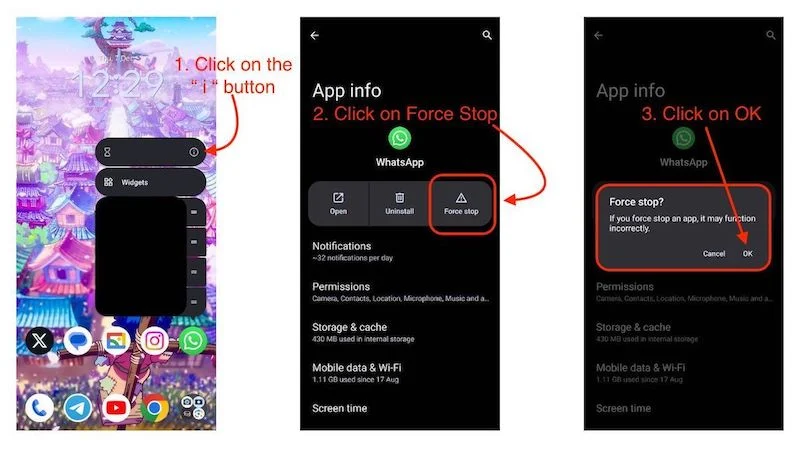
WhatsApp zorla durdurulduktan sonra cihazınızı yeniden başlatmanız, WhatsApp'ı açmanız ve verilerinizi manuel olarak tekrar yedeklemeniz gerekecektir. Bu, sorunu çözecektir ve verilerinizi otomatik olarak ve hatasız olarak yeniden yedekleyebilmelisiniz.
Eski WhatsApp yedeklemesini Google Drive'dan silin
Bazen eski WhatsApp yedeklemeleri yeni WhatsApp yedeklemelerinde sorunlara neden olabilir, bu nedenle bunları silmek daha iyi olur. Verilerinize ne olacağı konusunda endişeleniyorsanız eski veriler kalıcı olarak silinecek ve bunları manuel olarak yeniden yedeklemeniz gerekecek. Ancak bundan sonra tüm veriler otomatik olarak yedeklenecektir. Android'de Whatsapp veri yedeklemenin nasıl çalıştığını öğrenmek istiyorsanız WhatsApp'ın bu SSS bölümünü okumanızı öneririz.
Şimdi eski Whatsapp yedeklerini Google Drive’dan nasıl silebileceğinize bir göz atalım:
- Android cihazınızda Google Drive uygulamasını açın.
- Sol üst köşedeki hamburger menüsüne tıklayın.
- Daha sonra Yedeklemeler'e tıklayın.
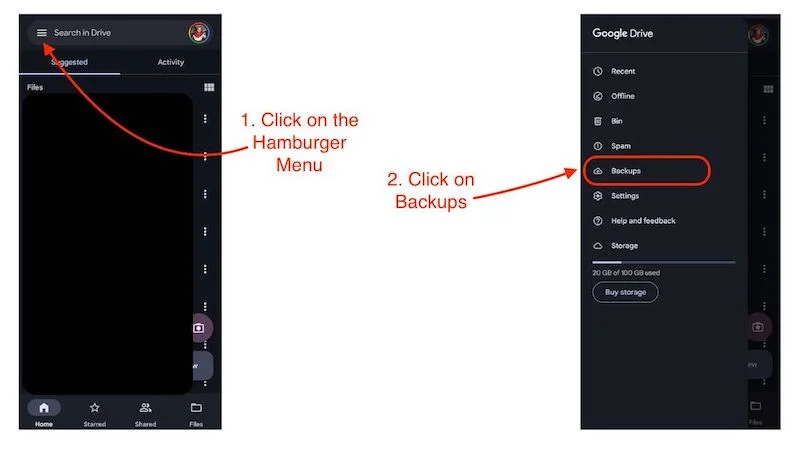
- Burada, son yedeklemenin tarihiyle birlikte WhatsApp yedeklemenizi göreceksiniz.
- 3 noktaya tıklayın.
- Şimdi Yedeklemeyi sil düğmesine tıklayın.
- Numaranızın yedeğini silmek isteyip istemediğiniz sorulacak ve Sil seçeneğine tıklayın.
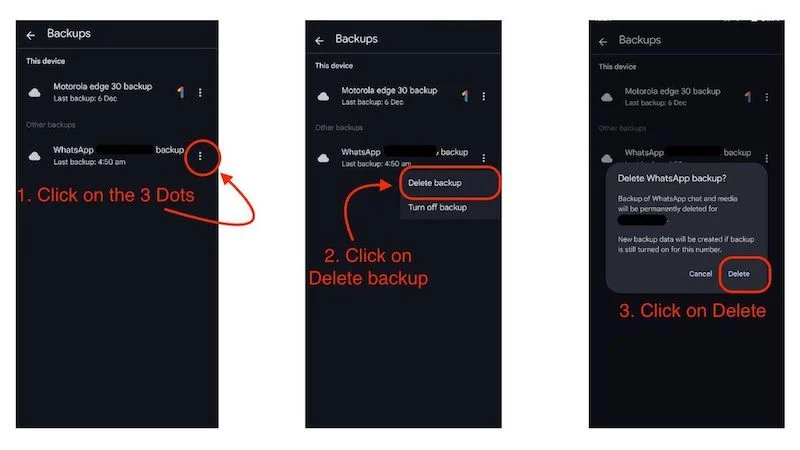
Bu eski yedeklemeyi silecektir. Artık yeni bir WhatsApp yedeği oluşturmanın zamanı geldi,
- WhatsApp'ı açın ve sağ üst köşedeki profilinize tıklayın.
- Aşağı kaydırın ve Sohbetler'e tıklayın.

- Bir sonraki sayfada Sohbet Yedekleme'ye tıklayın.
- Şimdi WhatsApp verilerinizi tekrar yedeklemek için Yedekle düğmesine tıklayın.

Bu, WhatsApp yedeklemesinin devam ederken takılıp kalması sorununu çözecektir. Bu adımı uygularsanız WhatsApp yedeğini oluşturmak için hangi Google hesabını kullandığınızı kontrol etmeyi unutmayın. Önceki yedeği silmek için kullandığınız Gmail kimliğini kullandığınızdan emin olun.
WhatsApp'ı yedeklemek için farklı bir Google Hesabı kullanın
Yukarıdaki tüm adımları dikkatlice izlediyseniz ve hala "WhatsApp yedeklemesi takıldı" sorununu yaşıyorsanız, bunu çözmenin en iyi yolu başka bir Google hesabı kullanmaktır. WhatsApp verilerinizi başka bir Google hesabına yedeklemek için şu basit adımları izleyin:
- WhatsApp'ı açın ve sağ üst köşedeki profilinize tıklayın.
- Aşağı kaydırın ve Sohbetler'e tıklayın.

- Bir sonraki sayfada Sohbet Yedekleme'ye tıklayın.
- Şimdi Google Hesabı'na tıklayın ve WhatsApp yedeklemenizi kaydetmek istediğiniz herhangi bir Google hesabını seçin.
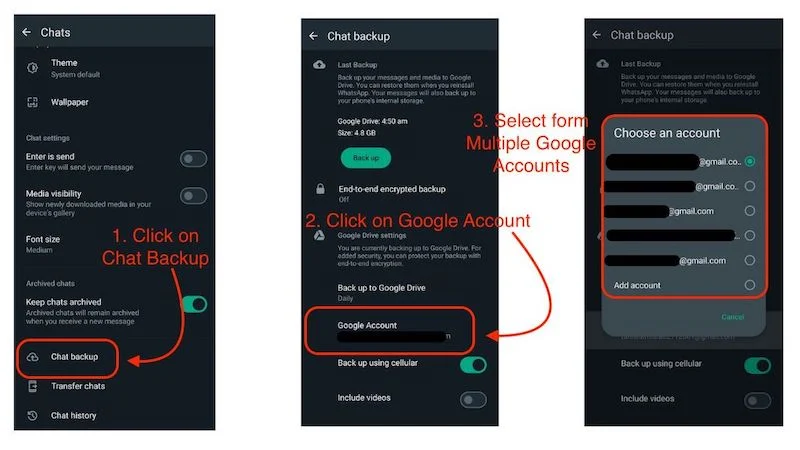
WhatsApp Yedeklemesinin Devam Ediyor Sorununu Düzeltme
Devam eden WhatsApp yedeklemesi, zamanında düzeltilmediği takdirde veri kaybına yol açabilecek ciddi bir sorundur. Bu sorunla karşılaştığınızda WhatsApp'ınız otomatik olarak yedeklemeyi durduracaktır ancak endişelenmenize gerek yok. Yukarıdaki adımları blogdan takip ederseniz bu sorun sizin için çözülecektir. Daha da önemlisi, sevdiklerinizle olan sohbetlerinizi ve sohbetlerinizi etkilemeden sorunu mümkün olan en kısa sürede düzeltin. Ayrıca yukarıdaki adımlardan hangisinin sizin için sorunu çözdüğünü bize bildirin.
Android'de 'WhatsApp Yedekleme Sıkışması' Sorununu Giderme Hakkında SSS
1. WhatsApp yedeklemesinin devam etmekte takılıp kalması, yetersiz sürücü depolamasından kaynaklanabilir mi?
Devam eden WhatsApp yedeklemesi, Google Hesabınızdaki yetersiz depolama alanından kaynaklanabilir. Aralık 2023'ten itibaren Google, WhatsApp yedekleme verilerini ücretsiz Google Drive depolama alanı sınırınıza göre saymaya başladı. Durum buysa, Google Drive'ı Kullanmadan WhatsApp Mesajlarını Yedeklemenin 3 Yolu hakkındaki kılavuzumuza göz atabilirsiniz.
2. WhatsApp yedeği neden takılı kaldı?
"Yedekleme sürüyor" veya "Yedekleme Hazırlanıyor" bildirimini almanıza rağmen Google Drive'a hiçbir veri yedeklenmemesi hatanın birkaç nedeni olabilir. Bunu sohbet yedekleme ayarlarındaki son yedeğe bakarak da öğrenebilirsiniz. Buna WhatsApp yedeklemesinin devam etmekte takılıp kalması diyoruz. Bu genellikle WhatsApp'ta önbellek birikmesi nedeniyle olur ancak yukarıdaki blogdaki adımları dikkatli bir şekilde takip ederseniz bu hatayı kolayca düzeltebilirsiniz.
3. WhatsApp sohbetini yedekleme olmadan nasıl kurtarabilirim?
Telefonunuzdaki WhatsApp dizinine gidip oradan bir yedek oluşturarak tüm WhatsApp sohbetlerinizin yedeğini manuel olarak oluşturmanız gerekecektir. Bunu yalnızca bir kez yapmanız gerekse de, verileri aynı dizine yapıştırarak da normal şekilde geri yükleyebilirsiniz. Bu tür yedeklemenin en iyi yanı “WhatsApp yedeklemesinin takılması” gibi sorunlarla karşılaşmamanızdır.
4. WhatsApp yedeklemesi ne kadar sürer?
Yedekleme işleminin tamamı sunucuya yüklenecek sohbet verilerinin miktarına ve internet bağlantınıza bağlı olduğundan WhatsApp yedeklemesi birkaç saniye, hatta bazen dakikalar içinde tamamlanabilir. Ancak Wi-Fi bağlantısı kullanıyorsanız ve verilerinizi günlük olarak yedekliyorsanız yedekleme yalnızca birkaç saniye sürecektir.
5. Yedeklenen WhatsApp verilerimi kimse okuyabilir mi?
Hiç kimse, WhatsApp veya Google bile WhatsApp verilerinizi okuyamaz, ancak bu tek bir adıma bağlıdır: WhatsApp size varsayılan olarak sohbet yedeklemelerini şifreleme seçeneği sunar ve daha iyi gizlilik koruması için bunu açmanız gerekir. Uçtan uca şifrelenmiş bir yedekleme oluşturmak için aşağıdaki basit adımları uygulamanız yeterlidir:
- WhatsApp'ı açın ve sağ üst köşedeki profilinize tıklayın.
- Aşağı kaydırın ve Sohbetler'e tıklayın.

- Bir sonraki sayfada Sohbet Yedekleme'ye tıklayın.
- Daha sonra etkinleştirmek için Uçtan uca şifrelenmiş yedeklemeye tıklayın.